Jak si počínat v případě technických problémů?
Základní předpoklady:
1. Najděte si ke sledování webináře klidné tiché místo.
2. Přesvědčte se, že máte k dispozici potřebné vybavení ve funkčním stavu: počítač, monitor, sluchátka nebo reproduktory, internetové připojení alespoň 256kbps (doporučujeme však 512kbps), běžný 32 bitový webový prohlížeč.
Ověření obrazové a zvukové kvality příjmu:
Obrazový a zvukový příjem si můžete ještě před zahájením webináře ověřit například tak, že si pustíte video na http://www.youtube.com/. Zvuk je možné nastavit (ztišit či zesílit) přímo v okně videa nebo na dolní liště vašeho počítače či na sluchátkách.
Nejčastější technické problémy po zahájení webináře a jak je řešit:
Problém: Ve virtuální místnosti mi nejde zvuk. Vidím, že lektor již mluví.
Řešení: Zvuk je třeba aktivovat stiskem tlačítka Join With Computer Audio:
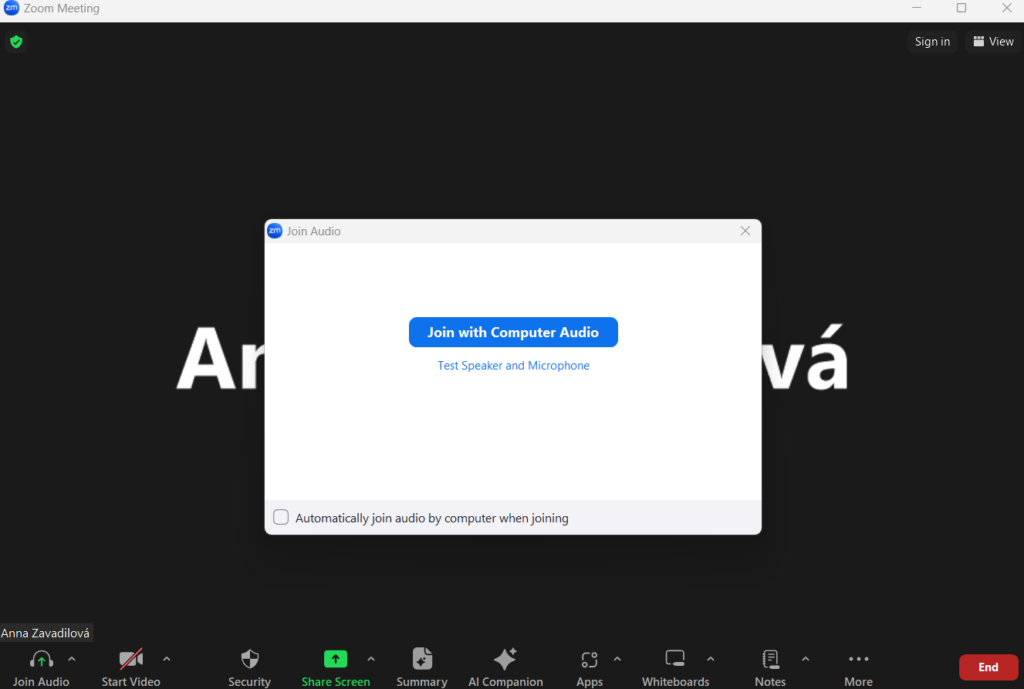
Problém: Zvuk náhle vypadl. Obraz se zasekl. Nemohu psát do chatu.
Řešení: Zavřete a znovu otevřete okno s prezentací. Přihlášeni budete automaticky.
Problém: Zvuk mi opakovaně vypadává.
Řešení: Kvalitnější zvukový přenos vám zajistí přihlášení přes Zoom aplikaci (Zoom Client), nikoliv přes webový prohlížeč. Po nainstalování Zoom Clienta klikněte na Launch Meeting.
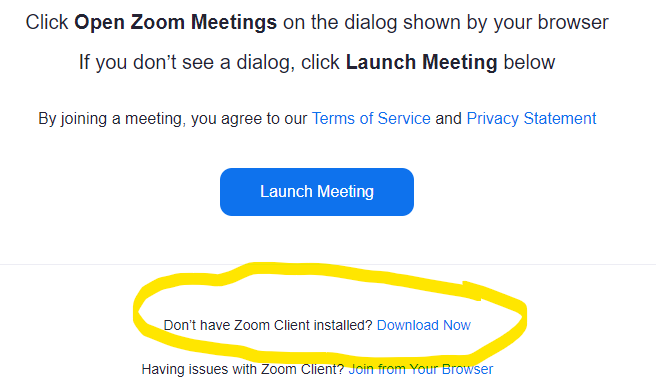
Problém: Zvuk se trhá a přeskakuje. Slyším ozvěnu.
Řešení: Na vině bude zřejmě slabé internetové připojení k serveru. Zkuste vypnout všechny ostatní aplikace využívající internet, například skype, internetová rádia, aplikace pro stahování dat. Pokud máte sdílené internetové připojení s jinými uživateli, což je ve firmách či školách běžné, požádejte své kolegy o totéž.
Problém: Slyším přednášku, ale nevidím virtuální místnost (lektora ani chat).
Řešení: Pokud v průběhu webináře v PC zabloudíte, hledejte na liště tento symbol virtuální místnosti:

Problém: Zkusil jsem všechna doporučení a problémy stále přetrvávají.
Řešení: Doporučujeme vám si spustit si webinář na jiném počítači.
Problém: Technická kvalita webináře se nezlepšila ani na jiném počítači.
Řešení: Obraťte se pomocí chatu na technického poradce webináře nebo kontaktujte náš zákaznický servis. Pomůžeme Vám problém vyřešit.